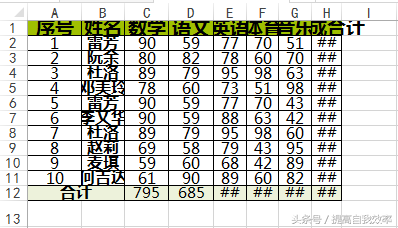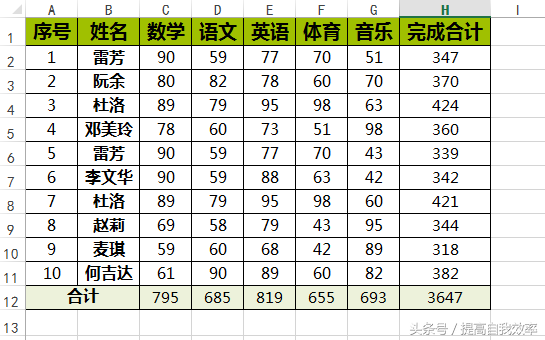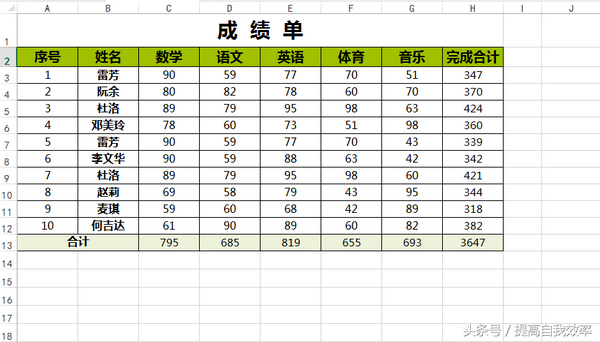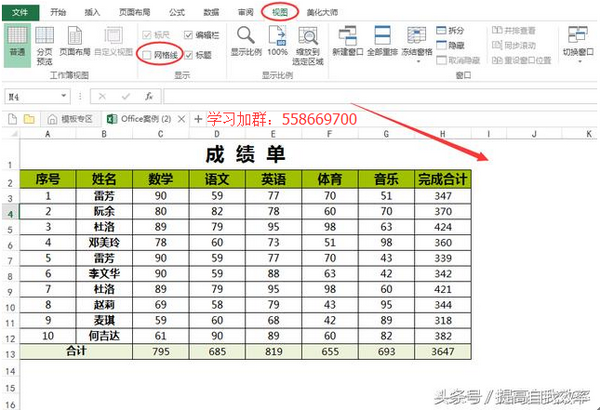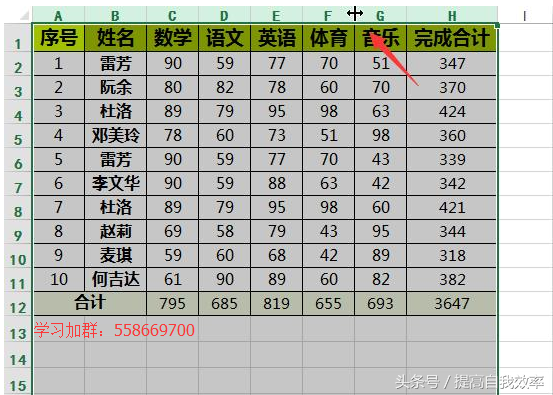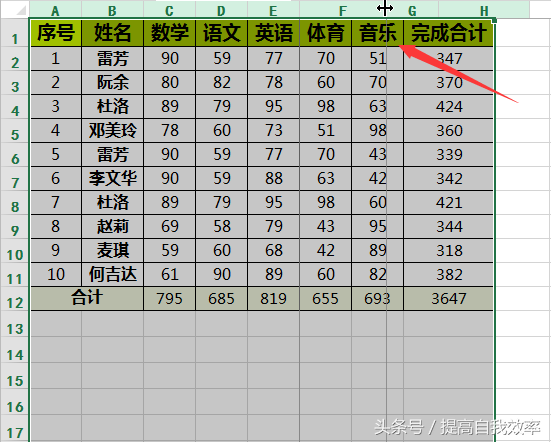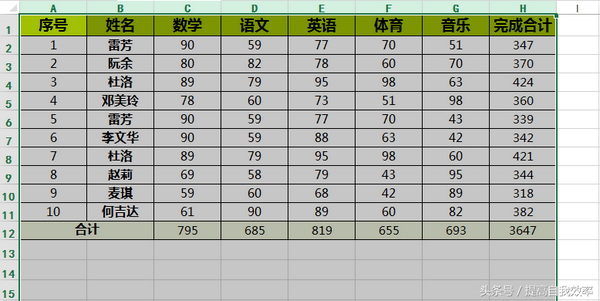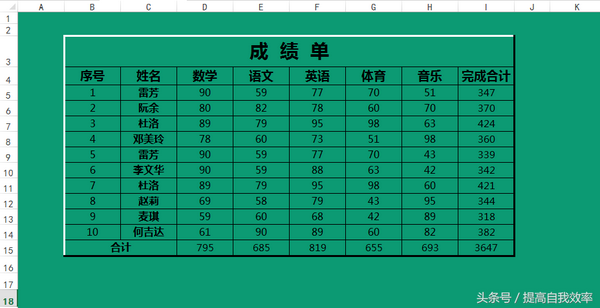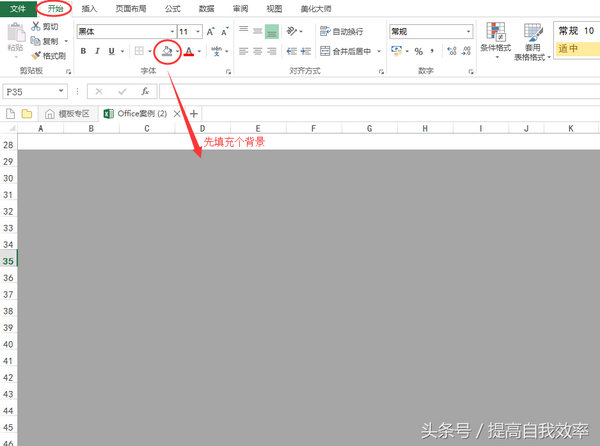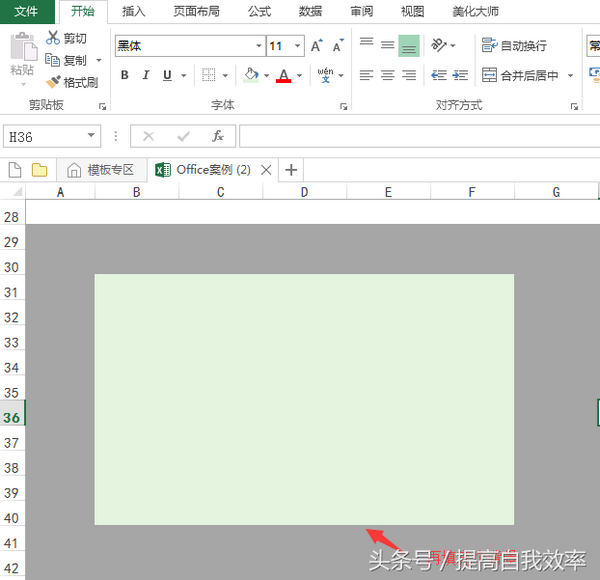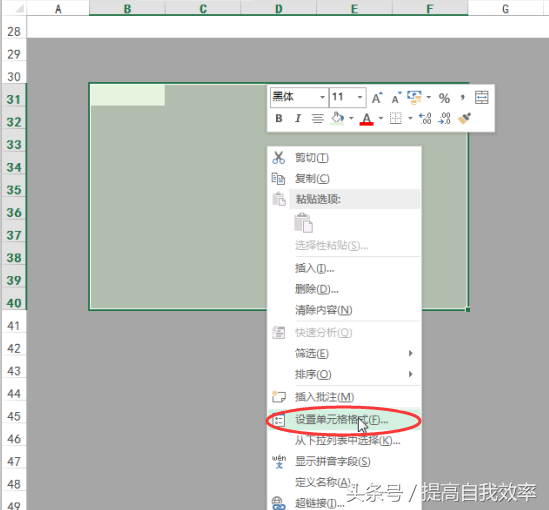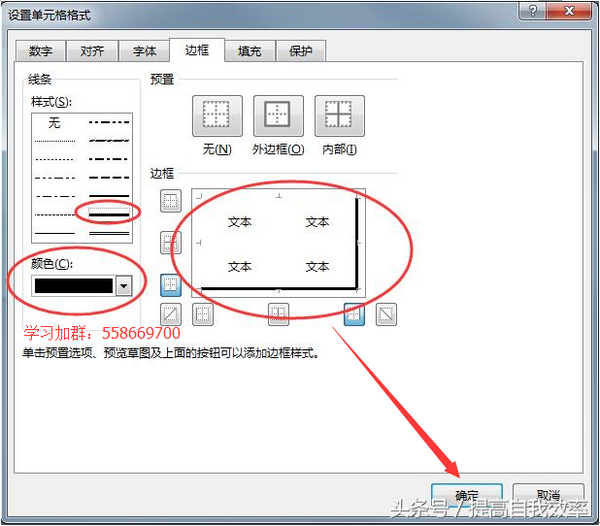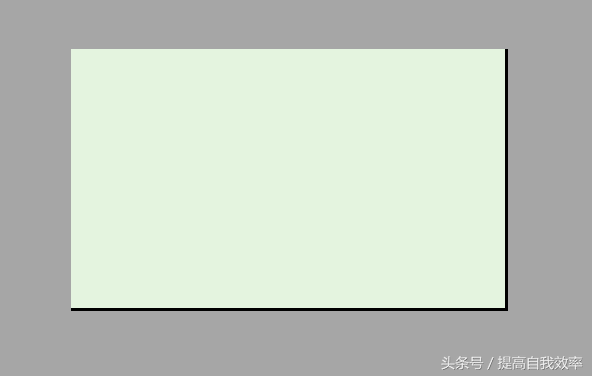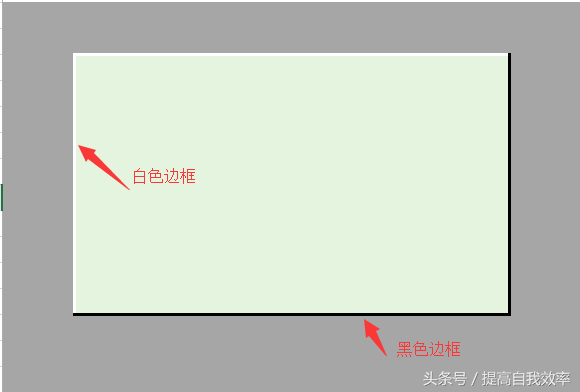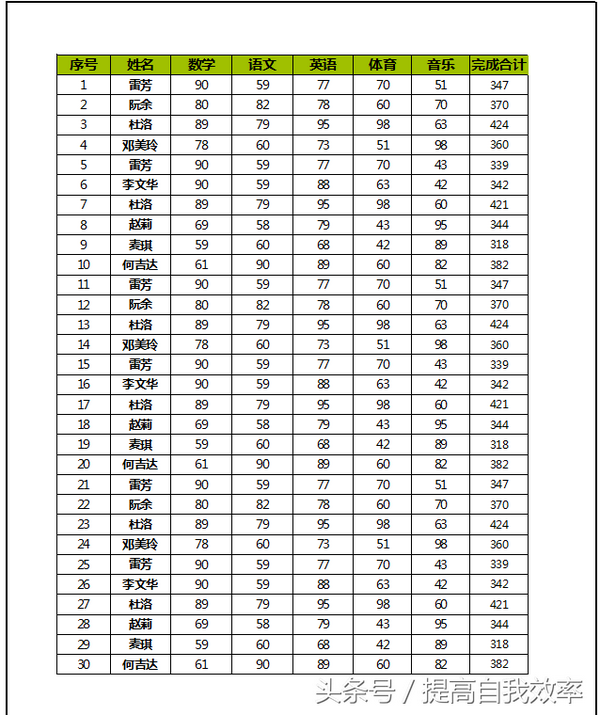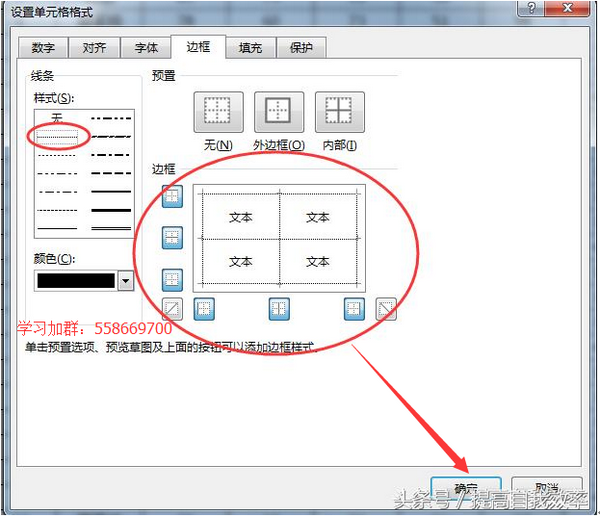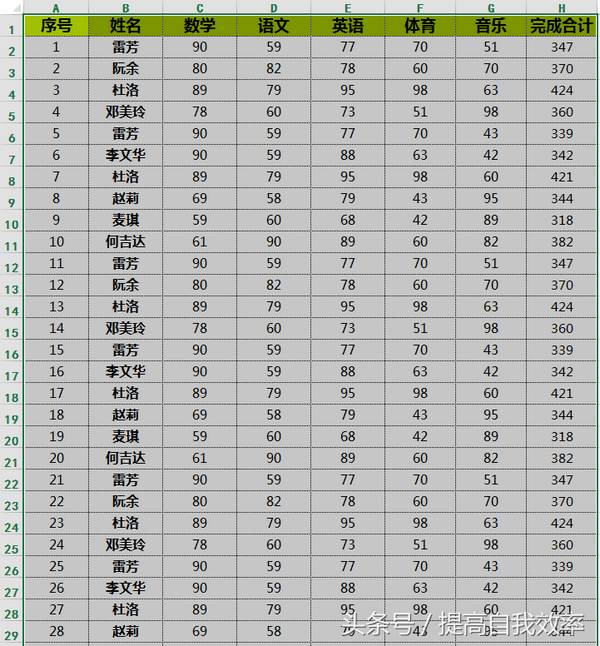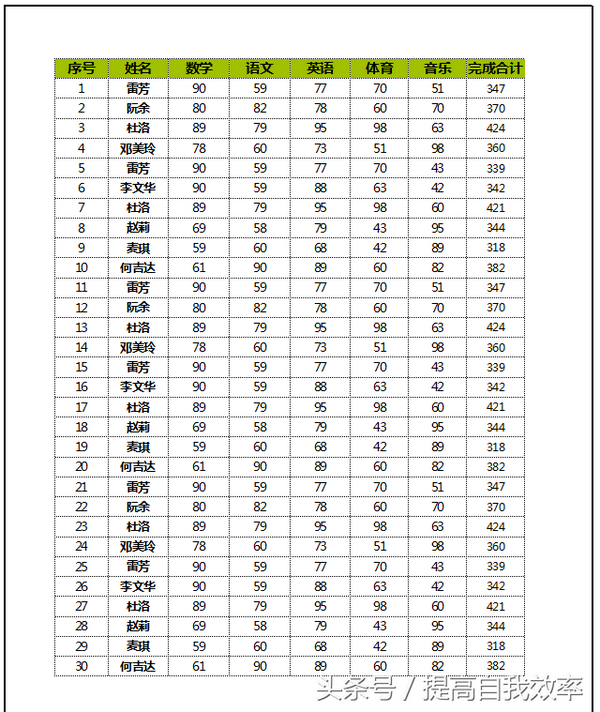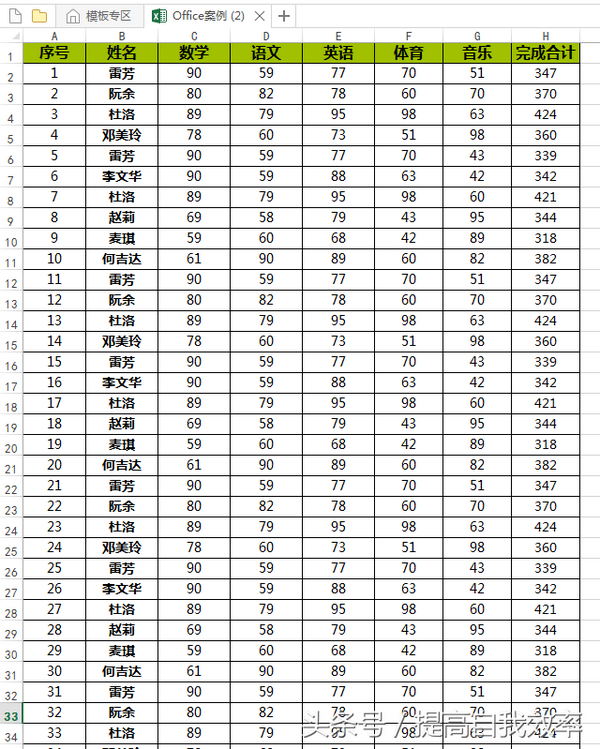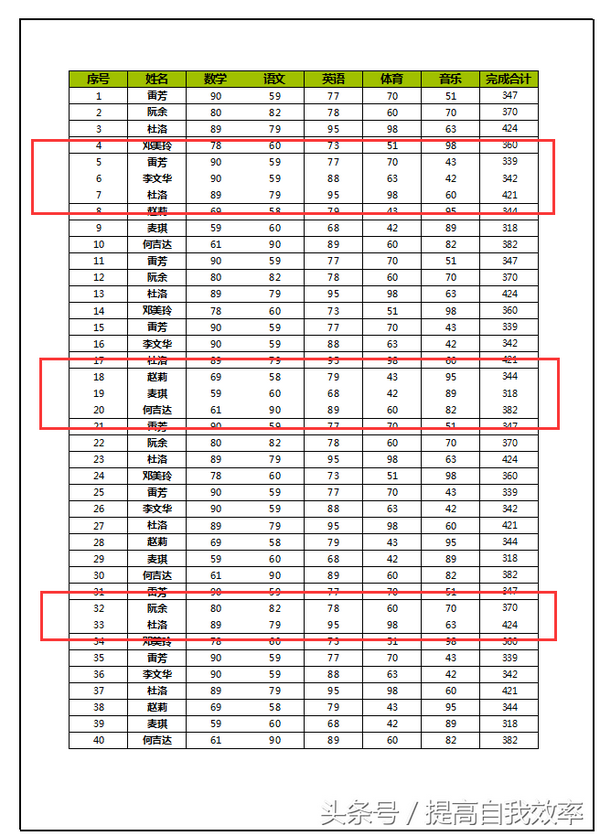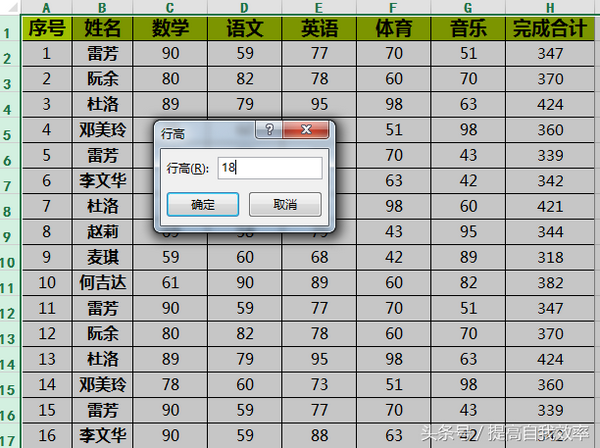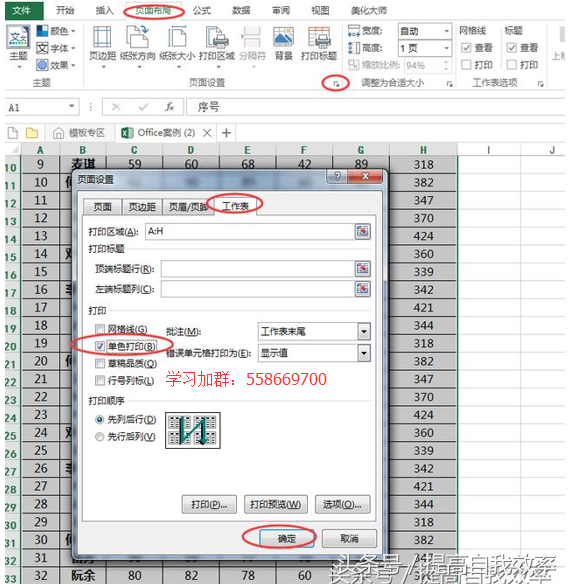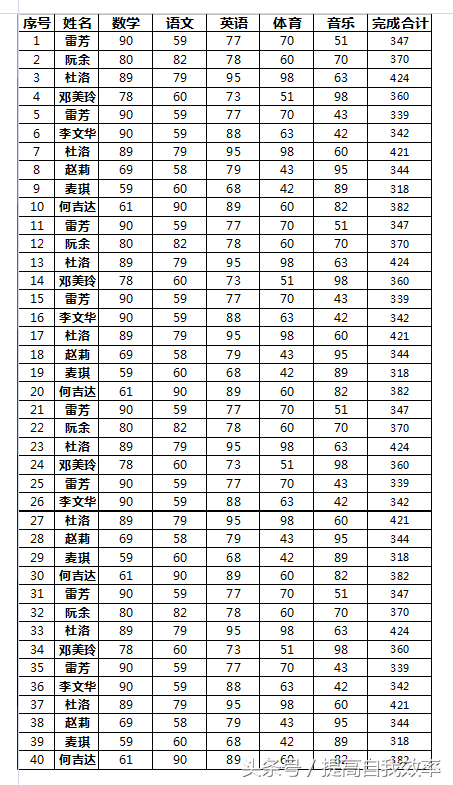电脑Excel表格边框怎么弄(Excel电子表格边框怎么设置)
在我们的表格中,有一个我们经常在用,但是没有很重视的一项——边框
边框的存在,让我们的表格更具整体感,也可以让我们的表格更美观。
今天就给大家介绍下单元格边线相关的技巧哦!
1、最适合列宽
这个最适合我们复制了单元格的时候,单元格的格式发生了改变,逐个去调整太麻烦,利用双击任一列或行,自动调整最适合的列宽或行高。(为了让效果更明显,稍微调整)
这个是我们现在的表格
先调整我们的列宽——选中列编剧,当出现这个十字号时,双击
行高也是如上处理
表格的行高和列宽马上就自动调整为最合适的距离
2、如何隐藏网格线
打开Excel,总会显示网格线,但是有的时候想让他不出现,怎么办?
视图——网格线(勾选去除),就可以啦!是不是很简单呢!
3、调整固定列宽/行高
选中表格所有的列——选取任一列调整
拖动边框
这样就调整为同样大小(行高也是同样的方式)
4、设置立体界面
有的时候想设置立体界面,也可以用Excel实现
先填充个背景
再在第一个背景里面填充个背景
在第二个背景框中——右键——设置单元格格式
自己选中想要的颜色——线条——边框方向
这样就完成一部分了
想要他更明显,可以再设置另外的边框的颜色,立体感更足
5、设置细边框
我们打印时一般都是这样的边框吧!现在我想要我们的边框在,又想不那么明显
其实可以设置成虚线,打印出来就是超细表格线了
右键——设置单元格格式——选择线条样式(虚线)——边框
虚线设置好
打印出来就会是超细表格线哦!
6、Excel表格打印时有些边框打不出来怎么办?
这张表去打印
中间好多是没有表格线的,怎么办?
调整下行高(有的是列宽和表格的大小)
还有一个问题就是我们的表格里面有颜色,所以我们也需要设置下哦!
就在我们的页面布局——页面设置——工作表——“单色打印”勾选
这样就OK啦!
在设置单元格格式里面,可以调整我们的边框颜色和边框样式!可以自己去设置哦!
今天的学习你会了吗?
更过的Excel学习和问题交流请加群!558669700
有什么问题和跟我们分享的,可以在下面的讨论区写下来哦!